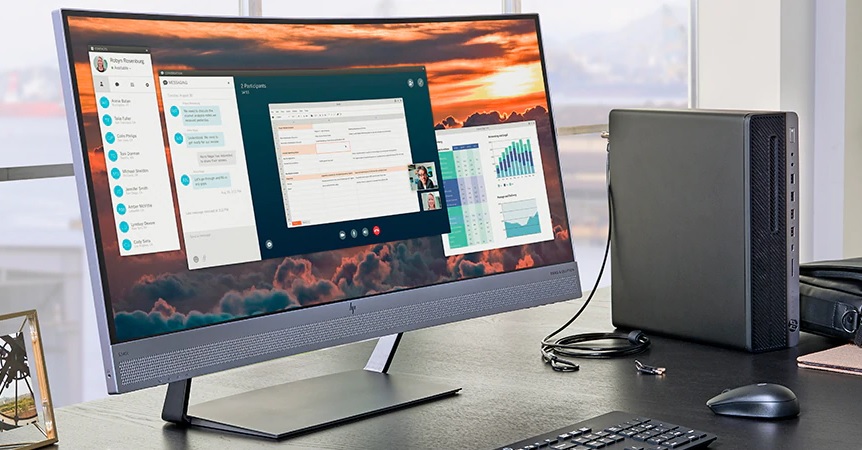A volte, nonostante si possegga un monitor di tutto rispetto, i colori delle immagini che vengono visualizzate su di esso non sono veritieri. Per permettere una visualizzazione più realistica con colori il più possibile vicini alla realtà, è possibile calibrare il monitor del proprio PC. Per calibrare il monitor esistono apposite app e strumenti messi a disposizione dal sistema operativo stesso. Se non sapete come fare tutto ciò, non preoccupatevi, in questo articolo vi mostreremo come calibrare il monitor sia con gli strumenti dell’OS che con i migliori servizi online atti a tale scopo.
Calibrare il monitor su Windows 10
Per calibrare il monitor del proprio PC su Windows 10 bastano pochi e semplici passi:
- cliccate sul pulsante Start;
- dopo aver scritto calibra e premuto il tasto invio, cliccate col mouse sulla voce Calibra colore dello schermo;
- fatto ciò, comparirà un’interfaccia di calibrazione che vi aiuterà a settare le varie impostazioni dello schermo.
Una volta eseguiti tali passaggi, vi saranno ulteriori steps guidati che dovrete effettuare. Completata la procedura, potrete visionare le differenze fra la vecchia e la nuova calibrazione, scegliendo quindi la migliore.
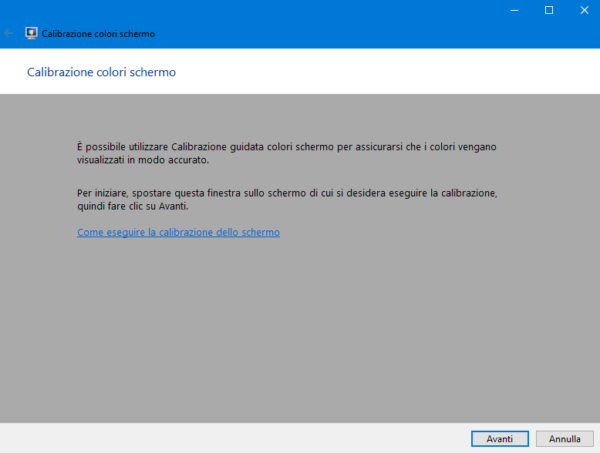
Calibrare il monitor su Windows 7
Nonostante sia datato, Windows 7 è ancora uno dei sistemi operativi più utilizzati ed amati. Per poter calibrare il monitor su tale OS, la procedura da seguire è simile a quella per Windows 10:
- cliccate sul tasto Start;
- nella barra di ricerca scrivete calibra e selezionate la voce Calibra il colore dello schermo;
- fatto ciò, non dovrete far altro che seguire le istruzioni che compariranno a video e completare la procedura.
Calibrare il monitor su Mac
Su macOS la calibrazione del monitor è davvero molto semplice e veloce. Tale procedura è rimasta invariata dal rilascio di Mac OS X 10.3.6. Per fare ciò basterà che seguiate pochi steps:
- recatevi nel menu Apple e fate click sulla voce Preferenze di Sistema;
- a questo punto pigiate su Monitor, dopodiché fate click su Colore, presente in alto, poi su Calibra;
- premete sulla casella di controllo e selezionate la Modalità Esperto, poi seguite le semplici istruzioni che compariranno.
Servizi online per calibrare il monitor
Oltre agli strumenti messi a disposizione dai rispettivi sistemi operativi, su Internet sono diversi i tool che permettono di calibrare i colori del proprio monitor. Di seguito vi riportiamo quelli che, secondo noi, sono i migliori attualmente in circolazione:
- The Lagom LCD Monitor Test Pages: completamente in lingua inglese, questo tool permette di settare in maniera precisa i colori, la luminosità, il contrasto, i livelli dei neri, i tempi di risposta e la saturazione del bianco. Il sito permette inoltre di poter scaricare un’app che potrà essere avviata su qualsiasi PC Windows;
- Photofriday: un tool più semplice da utilizzare ma altrettanto preciso, soprattutto sul contrasto. Quest’ultimo offre velocemente una pagina di configurazione del contrasto ed è del tutto gratuito.
Colorimetro
Oltre ad appositi servizi online, esistono anche appositi strumenti come appunto il colorimetro. Tale strumento è dotato di un software capace di effettuare una accurata ed efficace calibrazione dello schermo.
Datacolor SpyderX Pro
Una delle soluzioni più utilizzate, e dotata di un ottimo rapporto qualità/prezzo, è sicuramente Datacolor SpyderX Pro. Tale colorimetro è dotato di un software semplice da utilizzare, che permette un’ottima calibrazione dei colori del proprio monitor. Inoltre è anche possibile effettuare un confronto fra il prima e il dopo.
[amazon box=B07M6KPJ9K]
Dubbi o problemi? Vi aiutiamo noi
Puoi scoprire contenuti esclusivi ed ottenere supporto seguendo i canali Youtube, TikTok o Instagram del nostro fondatore Gaetano Abatemarco. Se hai Telegram vuoi rimanere sempre aggiornato, iscriviti al nostro canale Telegram.